WinXP网页图片不能显示的解决方法
时间:2018-03-11 来源:深度系统|深度-值得深入
在平时工作之余,我们偶尔会浏览一些网站,可是我们在用IE打开网站的时候总是出现网页图片不能显示问题,那么当你遇到这个问题怎么办呢?其实很好解决的,下面就由小编教大家WinXP网页图片不能显示的解决方法吧!
出现问题的原因:
1、Internet 选项设置不当,需要针对性设置。
2、Flash Player有问题,需要对其修复或更新。
3、动态链接库失效,需要重新注册动态链接库文件。
网页不显示图片 - Internet 选项设置不当的解决步骤:
1、解决Internet 选项设置不发的方法,在浏览器菜单栏,选择“工具”项,打开后,选择“Internet 选项”。
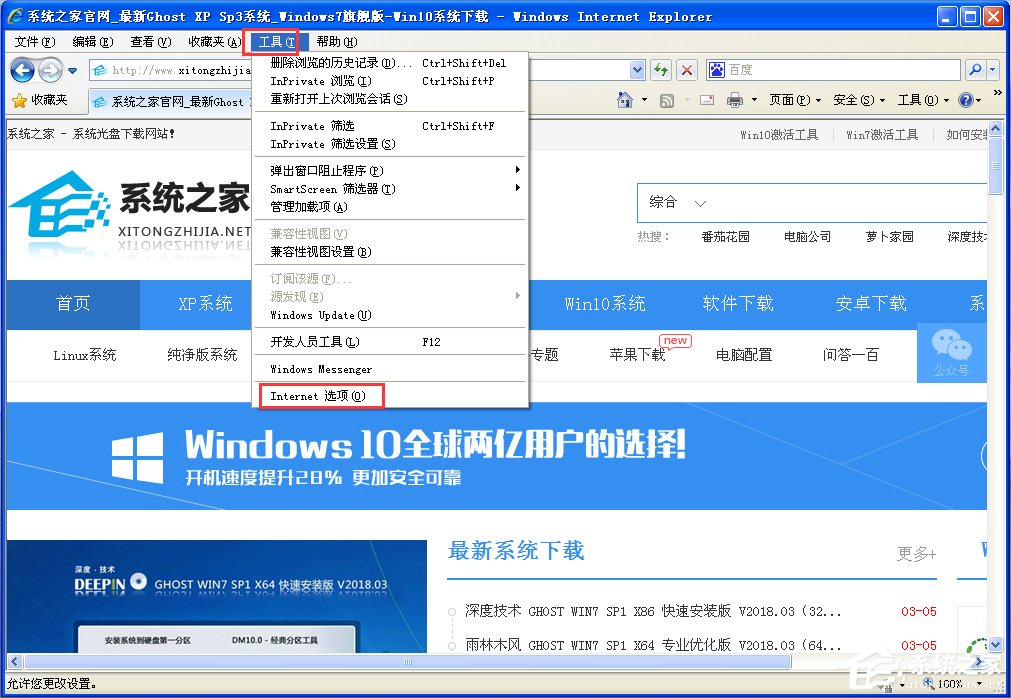
2、进入后,先选择“高级”,然后拖动右侧的滚动条,找到“显示图片”这一项,其当前状态是“未勾选”。
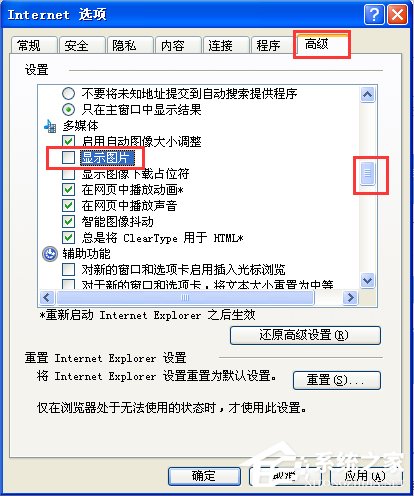
3、将“显示图片”这一项勾选上,然后按“应用”按钮。再去重新打开浏览器试一试。
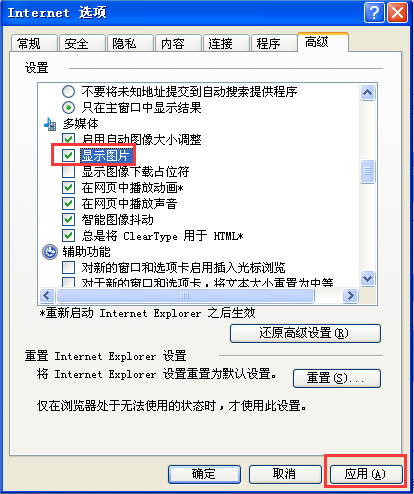
4、如果还不行,同样进入“Internet 选项”的“高级”,点击“重置”按钮,在“重置Internet Explorer设置”窗口,勾选“删除个性化设置”,然后按“重置”按钮即可。
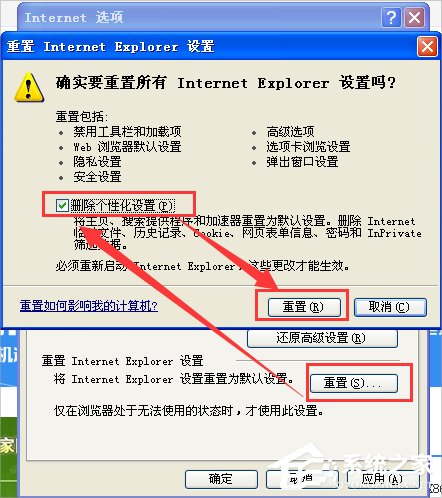
5、另一个设置不当原因可能是控制面板下的“辅助功能选项”设置有误,可能使用了“高对比度”这一项,修改方法,控制面板-》辅助功能选-》显示-》去掉“使用高对比度”前面的勾-》按“应用”与“确定”就可以了。
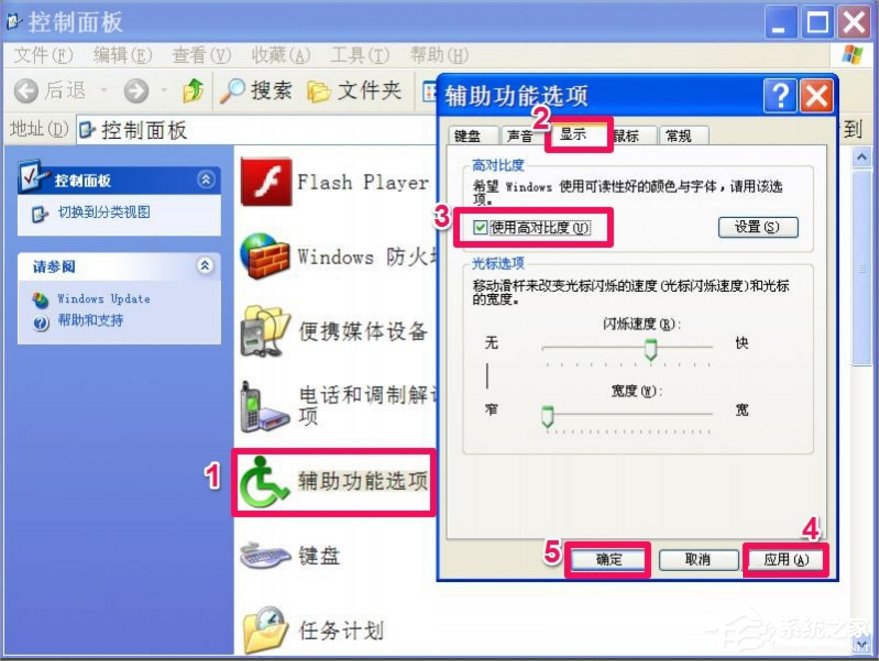
6、一般因IE设置问题,都可以用这几个方法解决,重启浏览器,图片就显示出来了。
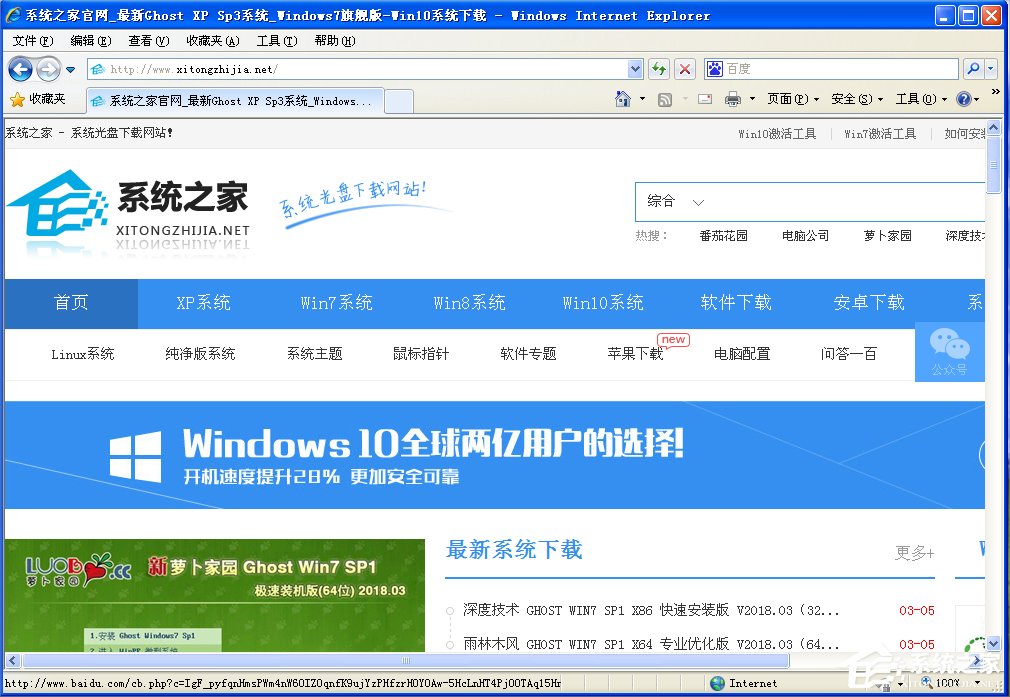
网页不显示图片 - Flash Player问题的解决方法:
1、进入控制面板界面,然后双击“Flash Player”这一项。
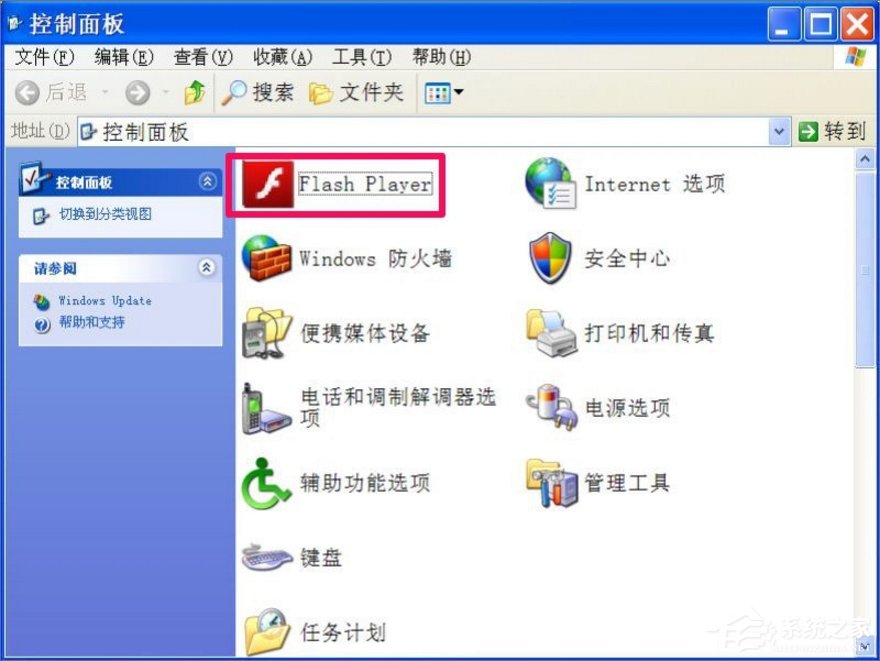
2、在“Flash Player设置管理器”窗口,选择“高级”这项,然后单击下面的“立即检测”这个按钮。如果需要更新Flash Player,就按步骤一步一步进行更新。

3、如果不需要更新,就到IE浏览器窗口,点击“工具”,然后选中“管理加载项”这一项。
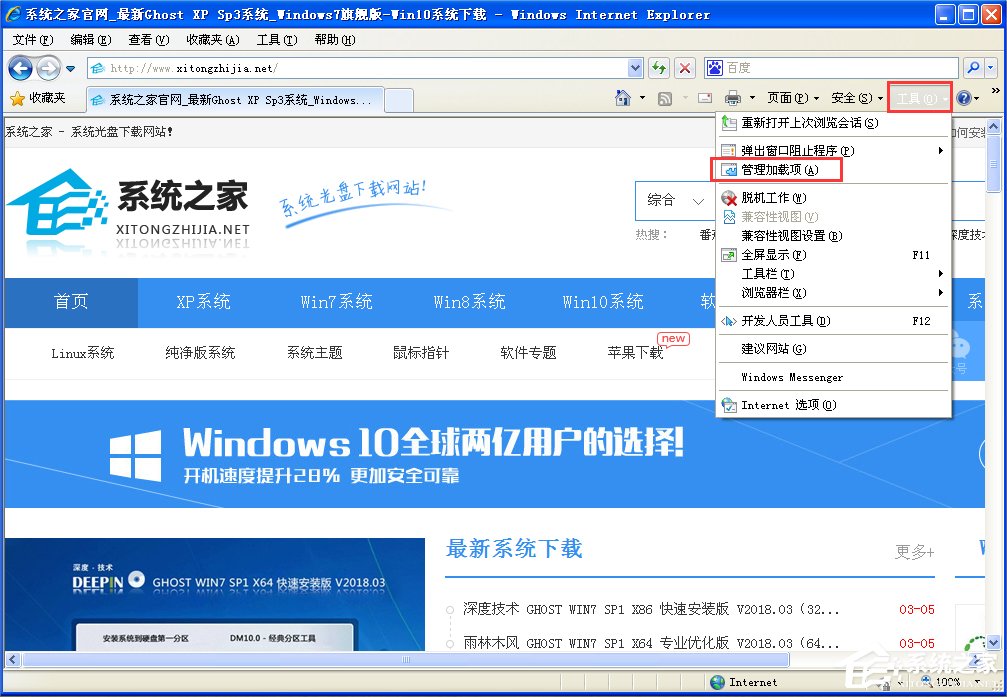
4、进入加载管理项窗口后,找到shockwave flash 0bject这一项,如果这一项被禁用,可以右键选择“启用”,然后按“确定”,这样,因Flash Player引起的问题就修复完了。
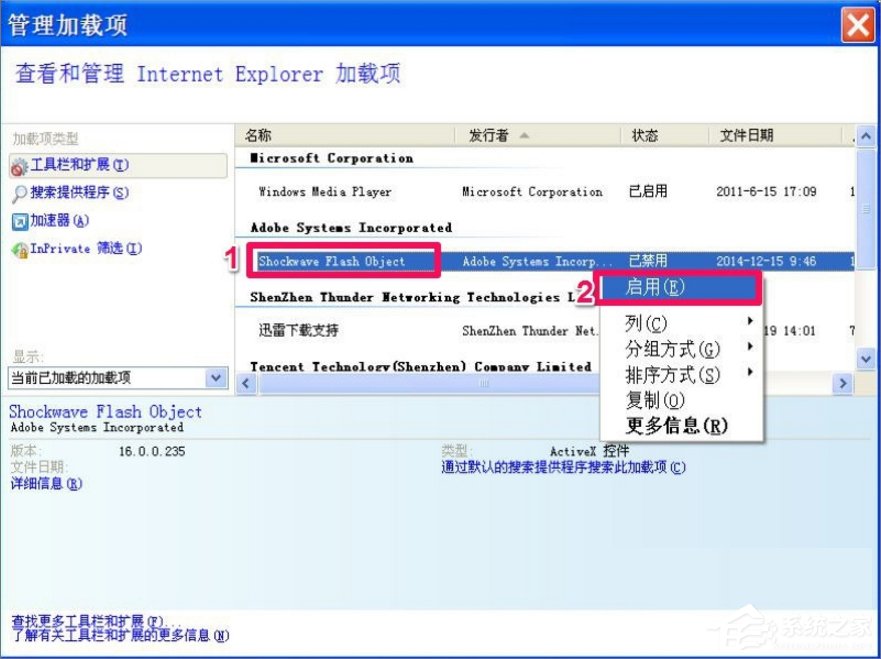
网页不显示图片 - 动态链接库失效的解决方法:
1、如果通过以上两项修复后,仍不能解决问题,那可能是关于网页图片的动态链接库失效所造成的,解决方法是,先在开始菜单中打开“运行”程序,然后在运行中输入regsvr32 actxprxy.dll命令,按回车。如果注册成功,会有成功提示信息。

2、然后再注册regsvr32 shdocvw.dll这个动态链接文件。等弹出注册成功信息后,动态链接库文件就修复好了。

以上就是WinXP网页图片不能显示的解决方法了,当然如果这三个方法不能解决的话,这时候就应该考虑一下是不是网速问题了,如果确实是网速问题,那只能去寻找运营商解决了。
相关信息
-
-
2020/05/11
深度XP系统用户无法关机的故障原因图文教程 -
2020/05/02
提示打印机后台程序服务没有运行解决教程 -
2018/08/09
WinXP如何去掉桌面图标的蓝色阴影?
-
-
WinXP系统如何去掉桌面图标的阴影?
最近有WinXP系统用户反映,电脑桌面图标带有蓝色的阴影,用户觉得看着非常不舒服,想要将阴影去掉,但又苦于不知道如何去掉,这让用户非常烦恼。那么,WinXP系统如何去掉桌面图标的阴影...
2018/08/07
-
WinXP系统提示Nsis Error错误的具体解决方法
WinXP系统提示Nsis Error错误怎么办?当我们在使用XP系统时,有时候会遇到系统提示Nsis Error错误的情况,这问题虽然不常发生,但是解决起来比较麻烦,下面小编就和大家分享下WinXP系...
2018/07/16
系统教程栏目
栏目热门教程
人气教程排行
站长推荐
热门系统下载
- 1 深度技术 GHOST Win7 64位纯净版 v2020.05 (X64)
- 2 深度系统Ghost Win10 64位专业版 v2021.03
- 3 深度技术 Ghost Xp SP3 极速装机版 v2022
- 4 深度系统 Ghost Win7 旗舰版64位 v2021.03
- 5 深度技术 Win7 SP1 X64旗舰装机版 v2021.09
- 6 深度系统 Ghost Win7 新旗舰版64位 v2021.04
- 7 深度Ghost Win10 64位专业版系统(2004) v2021.06
- 8 深度系统 Windows7 64位旗舰版 v2021.06
- 9 深度系统Ghost Win10 64位专业装机版 v2021.08
- 10 深度系统 Win10 64位专业版 v2021.02



